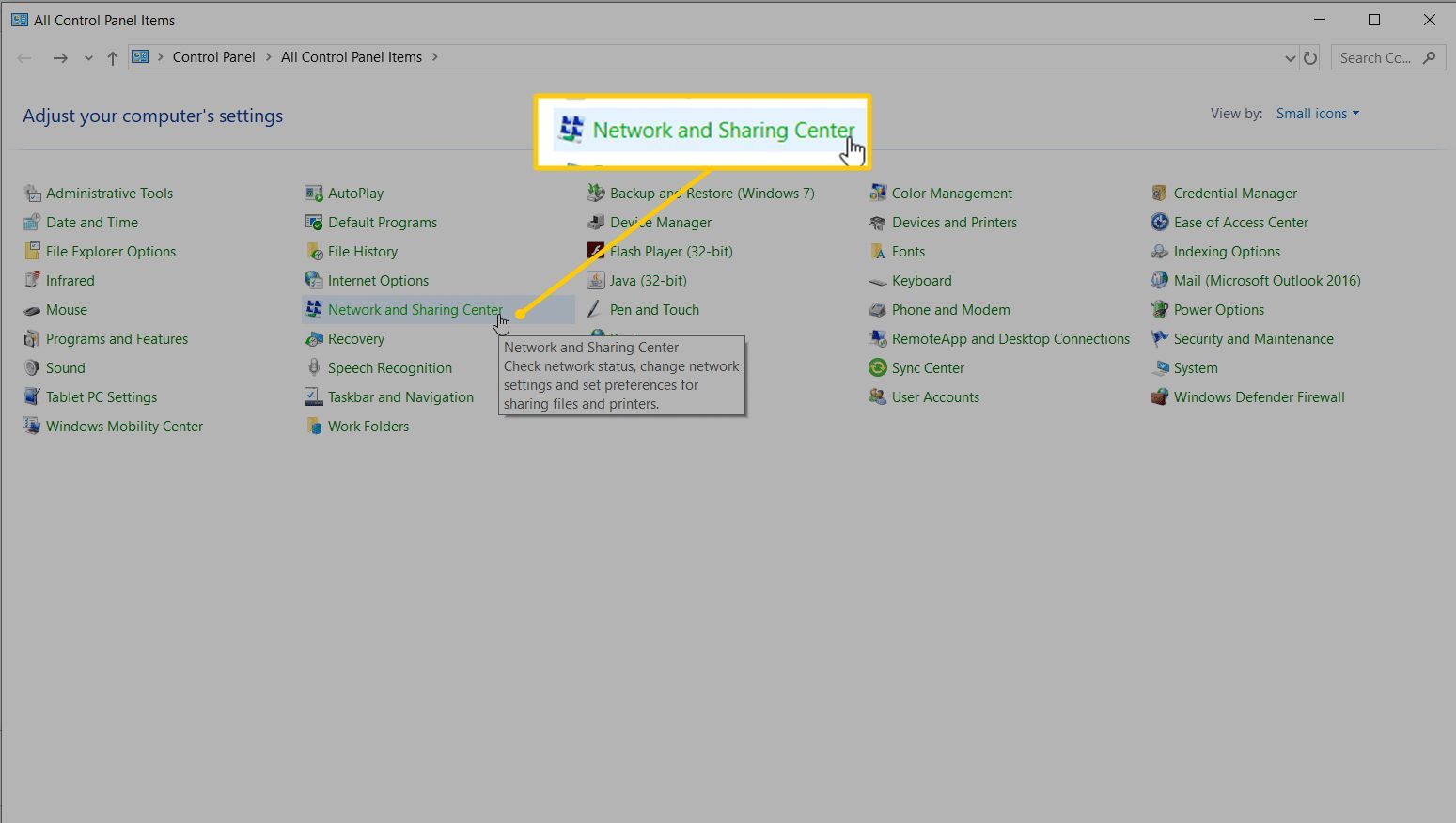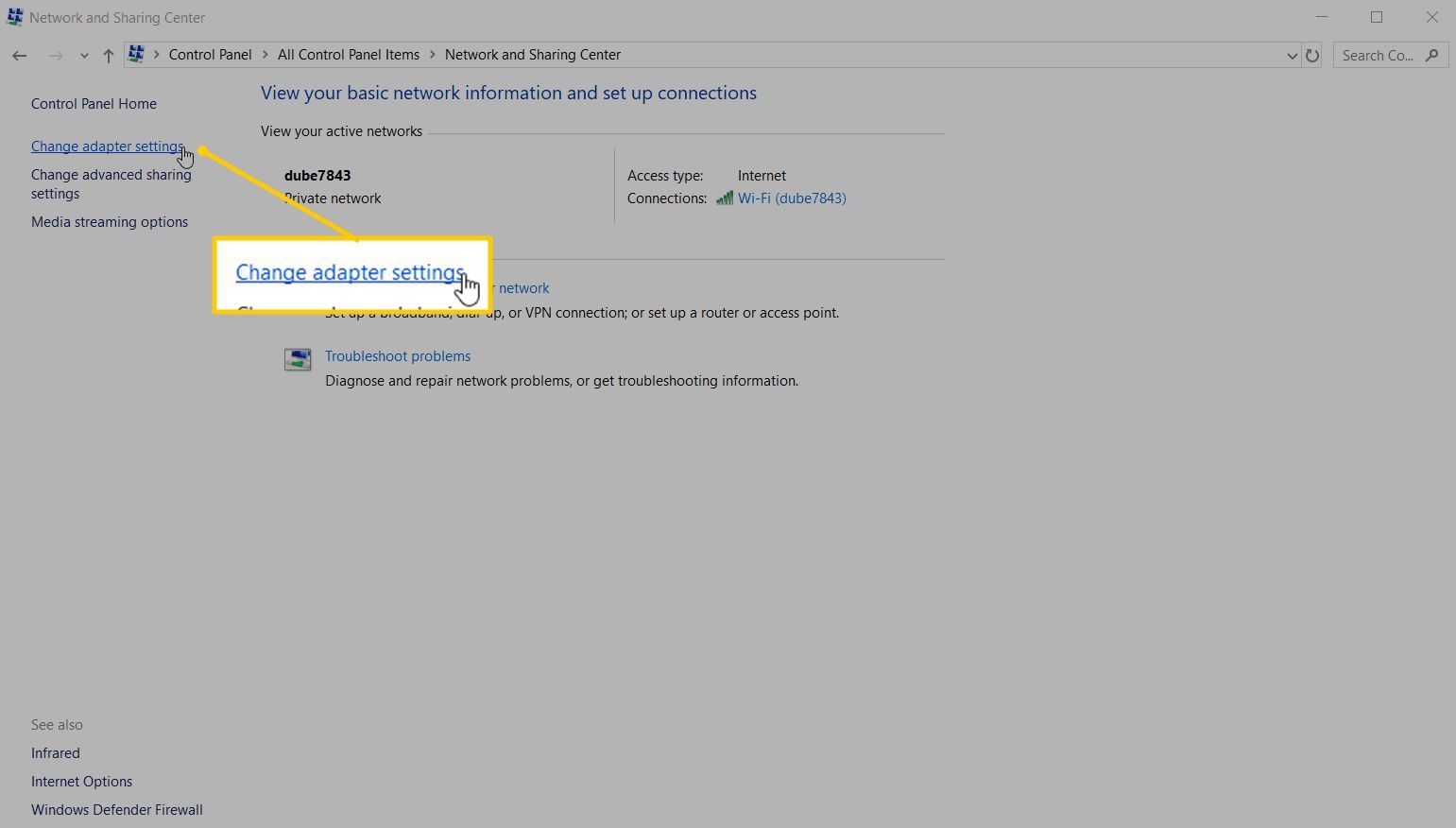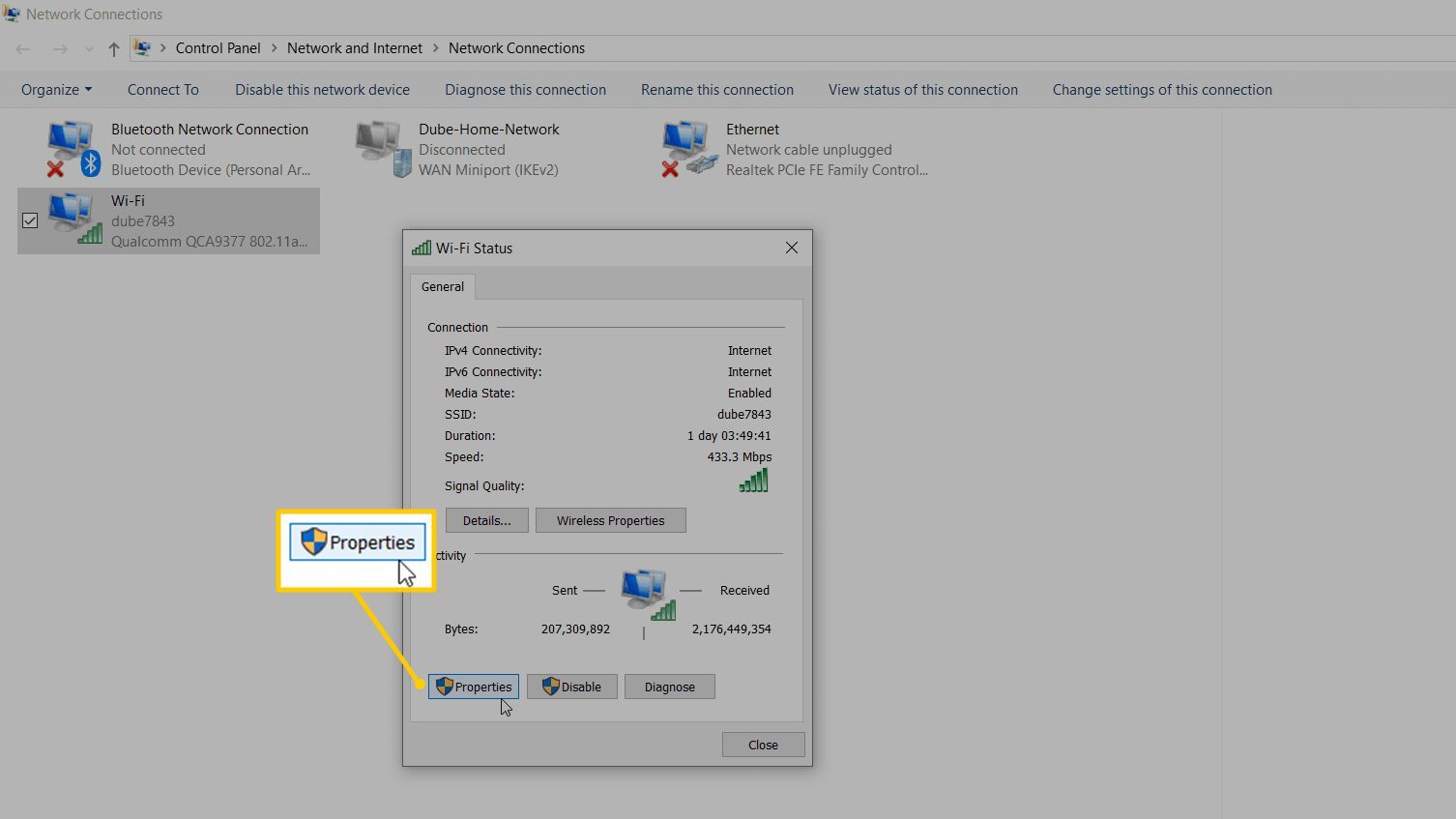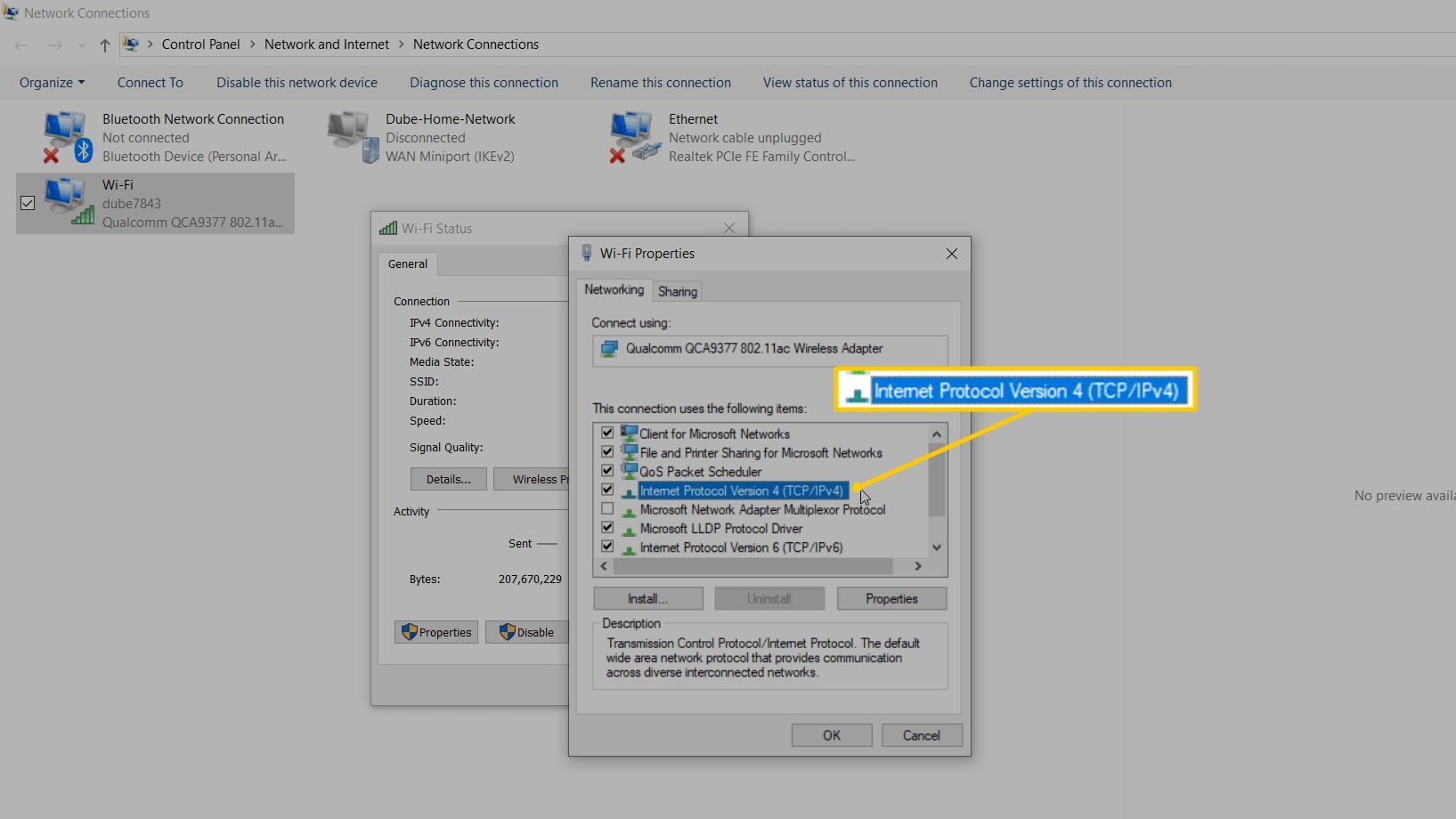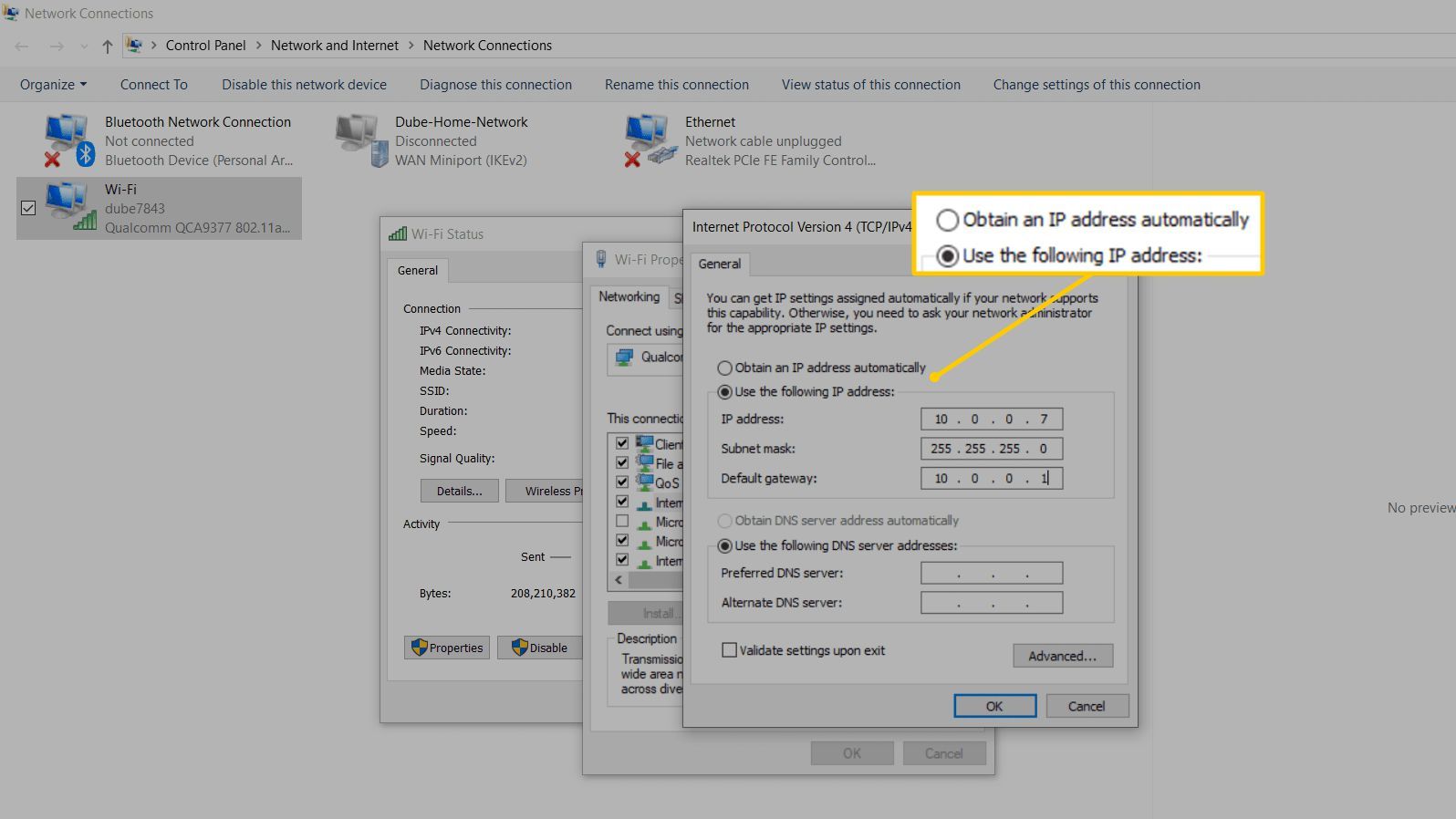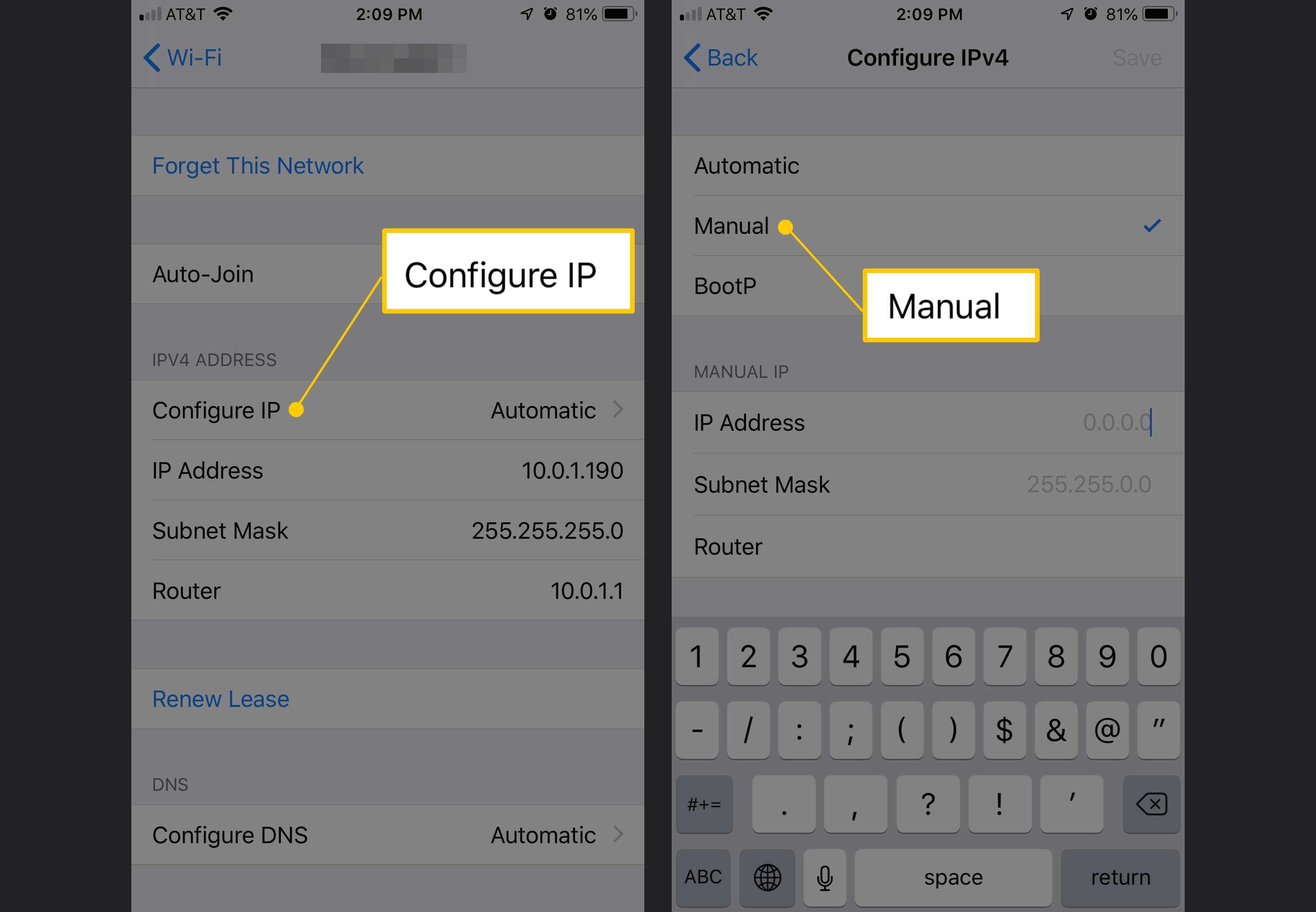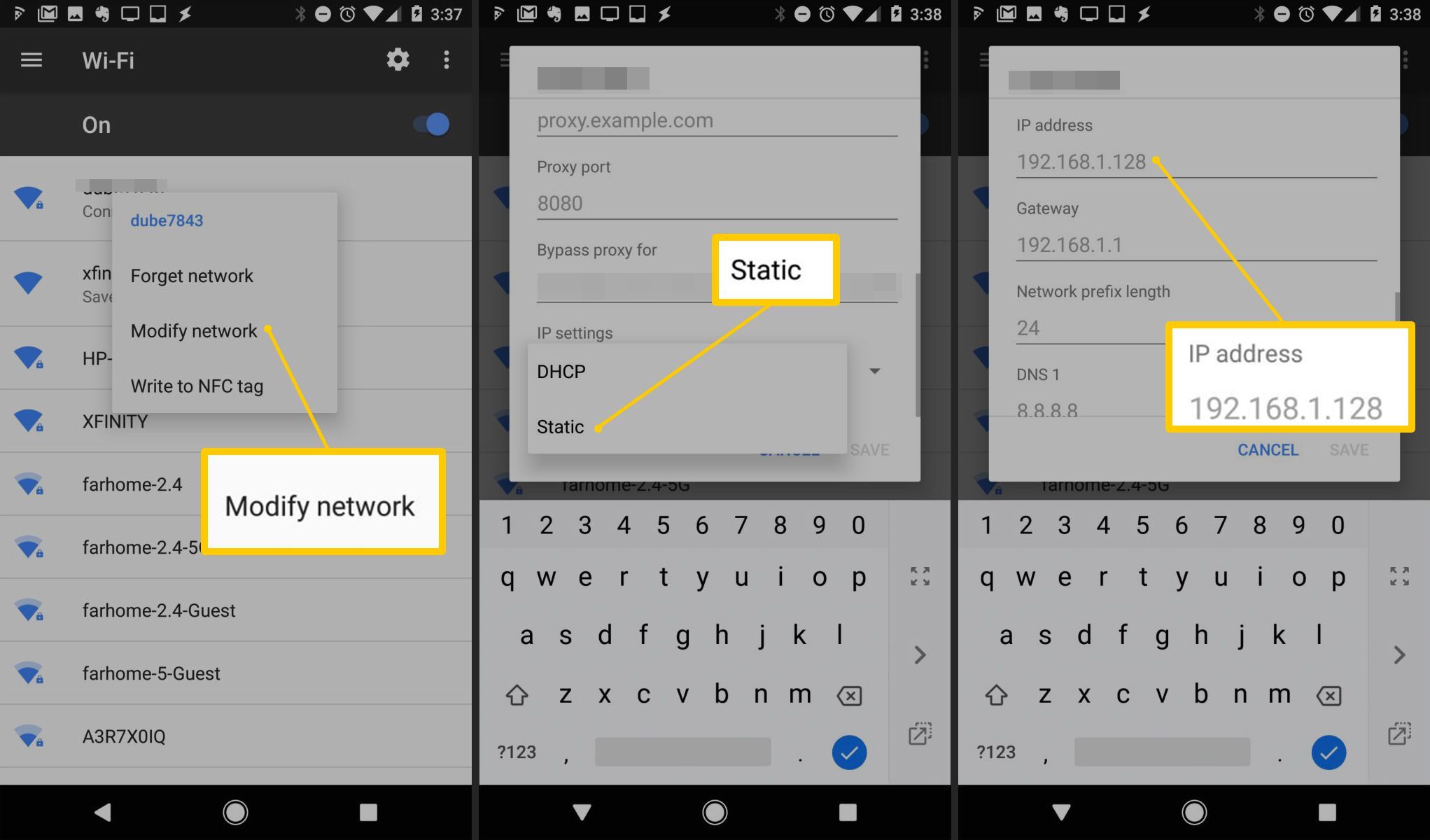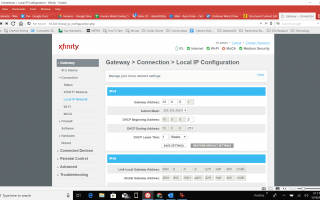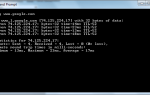Содержание
Каждому устройству, которое вы подключаете к Интернету, включая ваш маршрутизатор, назначается IP-адрес. Однако у маршрутизатора есть собственный IP-адрес, который подключенные устройства используют для связи с ним, а также другой адрес, который маршрутизатор использует для взаимодействия с Интернетом. Существует несколько причин для изменения этих IP-адресов и несколько типов IP-адресов, которые могут быть изменены.
Зачем менять свой IP-адрес?
Некоторые люди меняют свой публичный внешний IP-адрес, чтобы избежать онлайн-запретов или обойти ограничения страновых местоположений, которые некоторые сайты накладывают на видео контент.
Изменение IP-адреса клиентского компьютера, телефона или маршрутизатора полезно, когда:
- Неверно настроен неверный адрес, например статический IP-адрес в неправильном числовом диапазоне.
- Неисправный маршрутизатор предоставляет неверные адреса, такие как адрес, который используется другим компьютером в сети.
- Установка нового маршрутизатора и повторная настройка домашней сети для использования диапазона IP-адресов по умолчанию.
Как изменить ваш публичный IP-адрес
Внешний общедоступный IP-адрес — это адрес, используемый для связи с сетями вне вашей сети, например, в Интернете. Вы можете использовать VPN для маскировки или скрытия вашего реального IP-адреса.
1:14
Как изменить свой IP-адрес
Некоторые интернет-провайдеры выдают статические IP-адреса своим подписчикам. Это не характерно для домашних пользователей, так как большинство из них настроены на использование динамического IP-адреса, но это может иметь место для вас, и в этом случае вы можете связаться с вашим Интернет-провайдером, чтобы запросить новый статический IP-адрес. Вы не можете изменить свой внешний IP-адрес самостоятельно.
Как изменить свой локальный IP-адрес
Локальный IP-адрес, назначенный вашему маршрутизатору и любому устройству за маршрутизатором, называется частным IP-адресом.
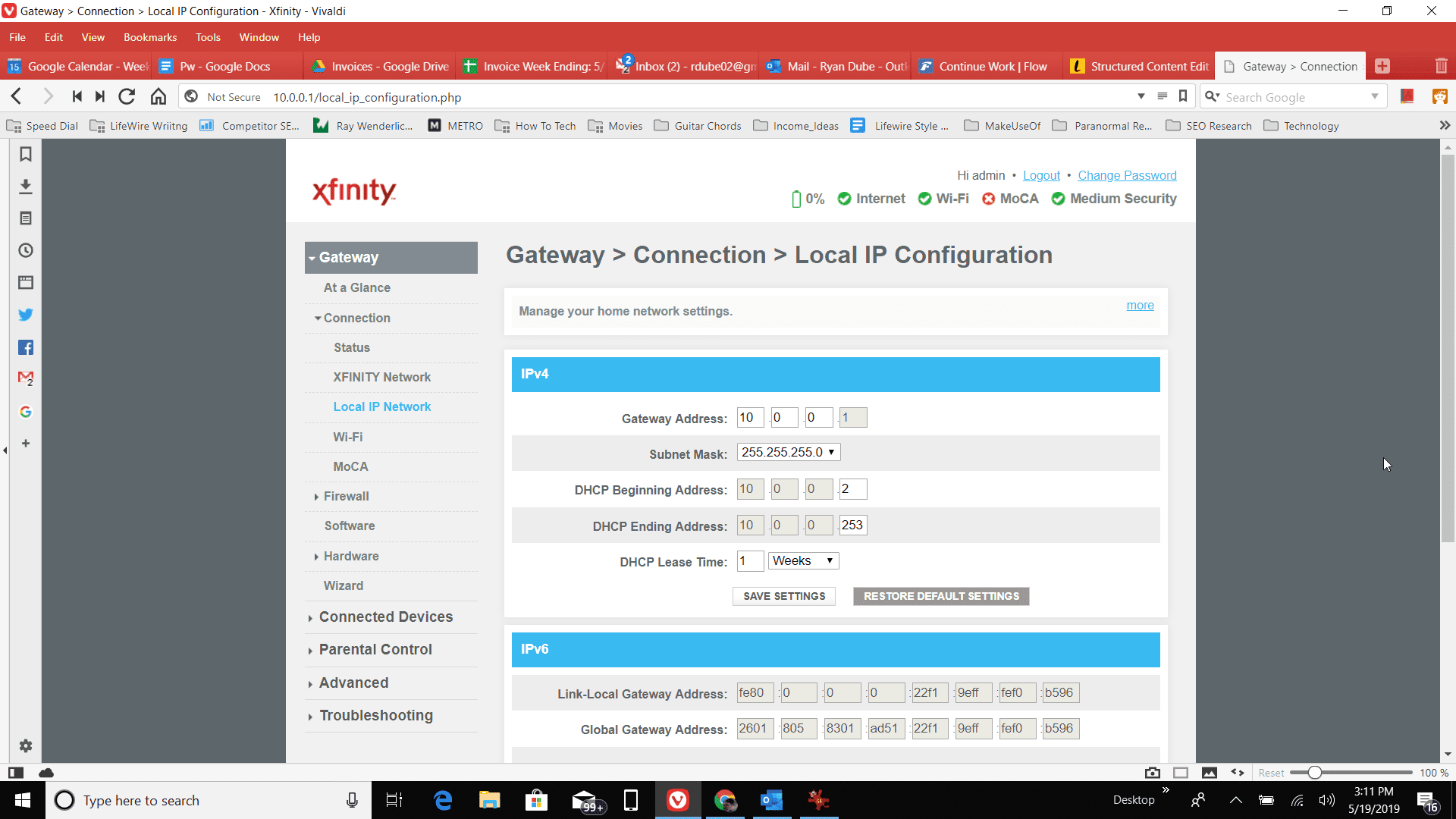
Вы можете найти IP-адрес шлюза по умолчанию вашего маршрутизатора и IP-адрес вашего компьютера несколькими способами.
Изменить IP-адрес маршрутизатора
Чтобы изменить IP-адрес маршрутизатора, войдите в него как администратор. Оказавшись там, вы можете изменить IP-адрес на что угодно. Тем не менее, этот IP-адрес обычно изменяется, когда есть проблема с ним. IP-адрес по умолчанию должен быть достаточным для большинства ситуаций.
Изменить IP-адрес компьютера
Существует несколько способов изменить IP-адрес клиента, например, тот, который назначен компьютеру. Один из способов — освободить и обновить IP-адрес DHCP через ipconfig / release а также ipconfig / renew Команды в командной строке.
Другой способ изменить статический IP-адрес — сначала узнать, откуда адрес назначается. Если маршрутизатор удерживает или резервирует этот адрес, внесите изменения с маршрутизатора; шаги различны для каждой марки и модели.
Однако, если на компьютере Windows IP-адрес настроен как статический, вы можете изменить IP-адрес следующим образом:
Откройте панель управления и выберите Центр коммуникаций и передачи данных.

выберите Изменение параметров адаптера.

Дважды щелкните соединение.
Выбрать свойства.

Двойной щелчок Интернет-протокол версии 4 (TCP / IPv4).

Либо измените IP-адрес, либо выберите Получить IP-адрес автоматически чтобы маршрутизатор контролировал IP-адрес.

Если вы оставите настройку для автоматического получения IP-адреса, маршрутизатор автоматически назначит IP-адрес компьютеру. Однако при вводе информации об IP-адресе IP-адрес компьютера остается статичным.
Изменить IP-адрес телефона на iPhone
Вы также можете изменить IP-адрес на мобильном устройстве, например Apple iPhone, следующим образом:
Открыть настройки приложение и выберите Вай-фай.
Нажмите маленький (я) рядом с сетью и выберите Настроить IP.
выберите Руководство по эксплуатации. Введите данные сети вручную, например, ваш IP-адрес и информацию DNS.

Выбор определенного локального IP-адреса не оказывает существенного влияния на производительность сети.
Изменить IP-адрес телефона на Android
Также возможно изменить IP-адрес устройства Android на статический IP-адрес в вашей сети.
Сделать это:
Откройте Android настройки и выбрать Вай-фай. Нажмите и удерживайте активную домашнюю сеть Wi-Fi, затем выберите Изменить сеть.
Нажмите Расширенные настройки, затем изменить DHCP в статический.
в айпи адрес текстовое поле, введите статические настройки IP.